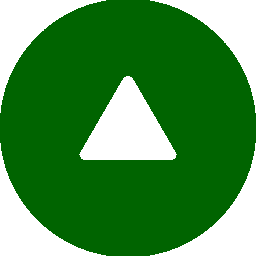計算結果をCADファイルに保存
計算結果をCADファイルとして保存します。
| ※ | 伏図、軸組図を分割出力している場合は保存できません。 |
| ※ | 伏図、軸組図をA4 横出力している場合は保存できません。 |
- 計算結果ウィンドウ内の[CADファイル]ボタンをクリックします。
※ 計算結果ウィンドウについては『計算結果ウィンドウについて』を参照してください。 ※ ツリーメニューウィンドウ内のトピックを右クリックして、 選択したトピックのCADファイルを作成することもできます。 詳細は『ポップアップメニュー  ツリーメニューウィンドウ』を参照してください。
ツリーメニューウィンドウ』を参照してください。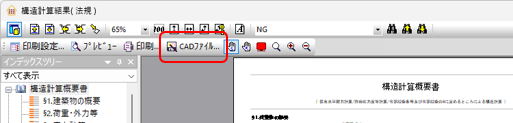
- CADファイルの作成ダイアログが表示されます。
作成する項目をチェックし、[OK]ボタンをクリックします。
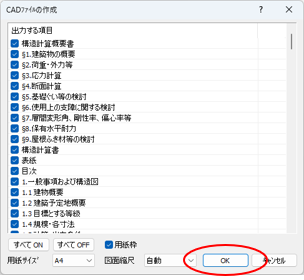
- [すべてON]
- 出力する項目をすべてチェックします。
- [すべてOFF]
- 出力する項目のすべてのチェックをはずします。
- [用紙枠]
- 用紙枠を出力する場合にチェックします。
- [用紙サイズ]
- 「A4」「A3」「A2」「A1」「A0」のいずれか
- [図面縮尺]
- 「自動」「1/20」「1/30」「1/40」「1/50」「1/100」「1/200」「1/300」のいずれか。
「自動」とした場合は、A4サイズに収まる図面縮尺を「1/10」「1/50」「1/100」 「1/200」「1/300」・・・・・・から自動選択します。
※ 壁量計算、品確法計算では[図面縮尺]が「自動」の場合は「1/100」となります。 ※ 壁量計算、品確法計算のA3横出力では[用紙サイズ]は「A3」となります。 - 計算結果のCADファイル保存ダイアログが表示されます。
保存先のドライブ、フォルダはHOUSE-ST1データと同じドライブまたはフォルダが表示されます。
変更する場合は、データを保存するドライブ、フォルダを選択します。
ファイル名を入力し、[保存]ボタンをクリックすると、データが保存されます。
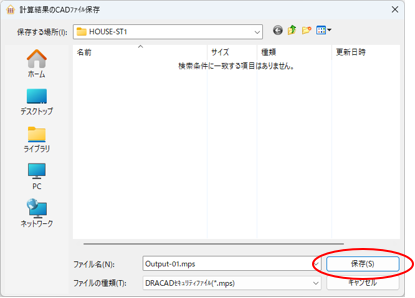
- CADファイルが作成されます。
例:DRA-CADセキュリティファイル [
 用紙枠]
用紙枠]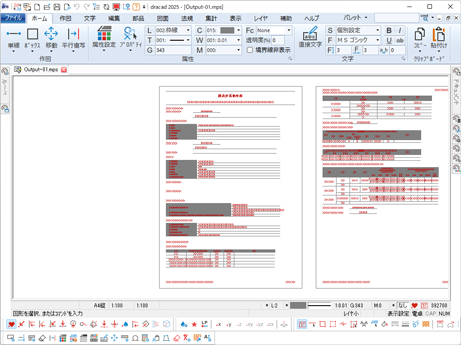
※ DRA-CAD形式で保存した場合は、ページ番号ごとのグループとして作成されます。 ※ 壁量計算、品確法計算では、図はページ番号とは別のグループとして作成されます。